Nội dung
Khái niệm cơ bản
Giới thiệu
4Easysoft Blu-ray Player là trình phát được hỗ trợ bởi AI có thể giúp bạn phát đĩa Blu-ray, tệp ISO và tệp video Ultra HD một cách dễ dàng. Với công nghệ AI, nó giúp nâng cao chất lượng video trong khi phát lại. Trình phát Blu-ray cũng hỗ trợ các định dạng tệp phương tiện khác như video 4K UHD/1080p HD/SD ở định dạng MP4, MOV, AVI, MKV, v.v. Sau đây là hướng dẫn sử dụng chi tiết để giúp bạn biết thêm về Trình phát Blu-ray 4Easysoft.

Cài đặt và khởi chạy
Nhấn vào Tải xuống miễn phí nút ở đầu hướng dẫn sử dụng này. Trình duyệt sẽ bắt đầu tải xuống phần mềm này. Sau khi hoàn tất, hãy nhấp đúp vào tệp exe để cài đặt. Chọn ngôn ngữ cài đặt và bạn cũng có thể nhấp vào Tùy chỉnh cài đặt để thay đổi đường dẫn cài đặt hoặc tạo lối tắt trên màn hình, biểu tượng khởi chạy nhanh, v.v. Sau đó nhấp vào Cài đặt để bắt đầu cài đặt. Nhấp vào Bắt đầu bây giờ nút để khởi chạy nó.
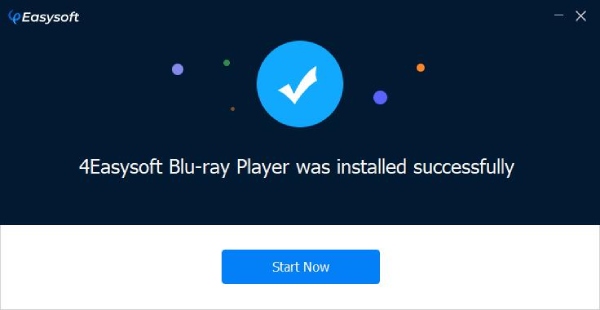
Mua và đăng ký
Bản dùng thử miễn phí của phần mềm chỉ có một số chức năng hạn chế. Bạn có thể mua gói phù hợp để tận hưởng nhiều dịch vụ và chức năng hơn.
Cách mua đầu phát Blu-ray 4Easysoft
Bạn có thể nhấp vào Mua ngay nút ở phía trên bên phải của phần mềm. Hoặc bạn có thể nhấp vào Đăng ký nút bên cạnh, cũng có nút Mua hàng trong cửa sổ bật lên. Các nút này sẽ dẫn bạn đến trang mua hàng.
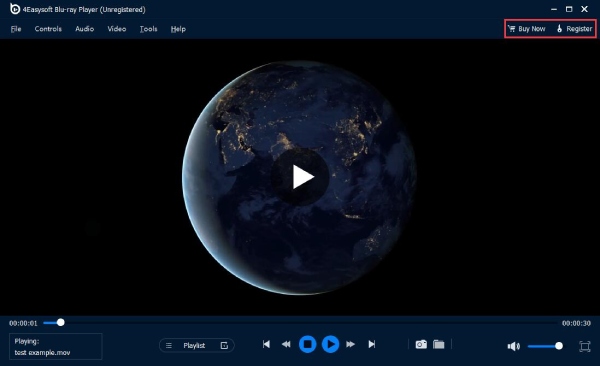
Ghi chú:Mã đăng ký sẽ được gửi đến email mà bạn đã điền vào mẫu đơn đặt hàng sau khi mua hàng.
Cách đăng ký 4Easysoft Blu-ray Player
Phiên bản đã đăng ký của 4Easysoft Blu-ray Player không có hình mờ và không giới hạn thời gian và cung cấp cho bạn hỗ trợ kỹ thuật miễn phí và nâng cấp miễn phí. Nhấp vào bên phải Đăng ký để điền thông tin cần thiết. Trên cửa sổ bật lên, nhập địa chỉ email mà bạn đã sử dụng để mua phần mềm trước đó. Sau đó nhập mã đăng ký được gửi đến email của bạn sau khi mua thành công. Sau đó nhấp vào Đăng ký nút để hoàn tất quá trình.
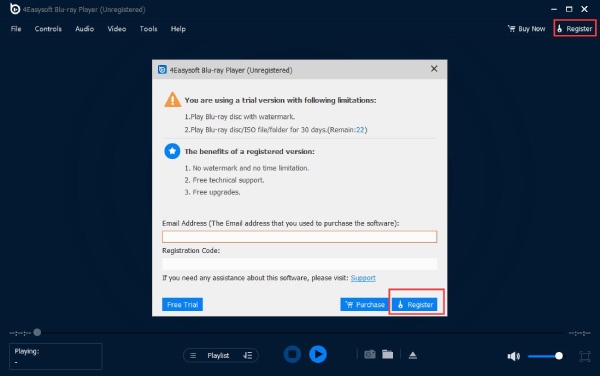
Cập nhật
Cập nhật 4Easysoft Blu-ray Player lên phiên bản mới nhất chỉ bằng một cú nhấp chuột. Nhấp vào Giúp đỡ thực đơn và chọn Kiểm tra cập nhật tùy chọn. Nó sẽ tự động kiểm tra xem có phiên bản mới nào dành cho bạn không. Một cách khác để cập nhật phần mềm tự động là vào Công cụ trình đơn và nhấp vào Sở thích tùy chọn, bạn sẽ thấy Kiểm tra cập nhật tự động tùy chọn, hãy đánh dấu vào đó để bật.
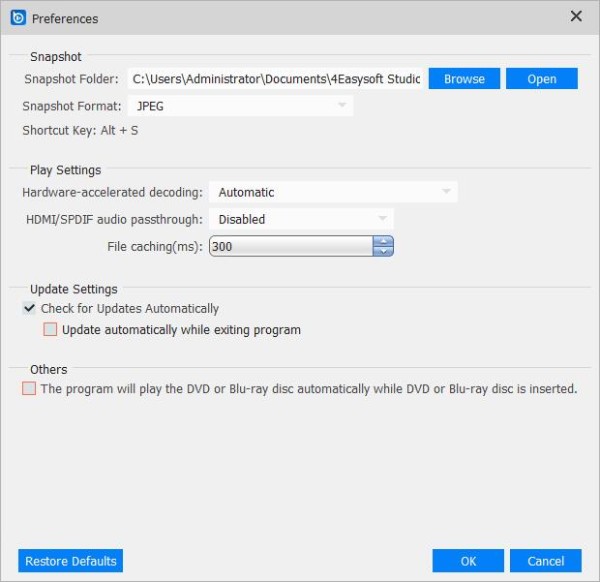
Phát Video
Cách phát đĩa Blu-ray/DVD
Bước 1Phóng và Tải
Khởi chạy phần mềm sau khi cài đặt từ trang web chính thức. Trước khi phát đĩa Blu-ray, bạn cần có ổ đĩa Blu-ray ngoài hoặc trong và kết nối với máy tính. Lắp đĩa Blu-ray vào ổ đĩa. Bạn cũng cần ổ đĩa DVD để phát đĩa DVD. Sau đó, nhấp vào Mở đĩa cái nút.

Bước 2Phát đĩa Blu-ray/DVD
Sau khi nhấp vào Mở đĩa nút ở giữa màn hình chính. Chọn đĩa Blu-ray/DVD và nhấp vào Mở nút để nhập tệp phương tiện vào phần mềm. Sau khi nhập, phần mềm sẽ tự động tải đĩa Blu-ray/DVD của bạn và phát nó.

Bước 3Điều khiển Video
Bạn có thể điều khiển âm lượng của video, chuyển sang chế độ toàn màn hình hoặc tiến và lùi thông qua bảng điều khiển bên dưới giao diện trình phát. Có một biểu tượng camera, được sử dụng để chụp ảnh màn hình trong khi xem.

Cách phát thư mục Blu-ray/DVD và tệp ISO
Bước 1Phóng và Tải
Sau khi cài đặt, hãy mở phần mềm và khởi chạy. Trên màn hình chính, bạn có thể thấy nút Mở tệp. Nhấp vào nút đó để nhập thư mục Blu-ray/DVD hoặc tệp ISO của bạn.
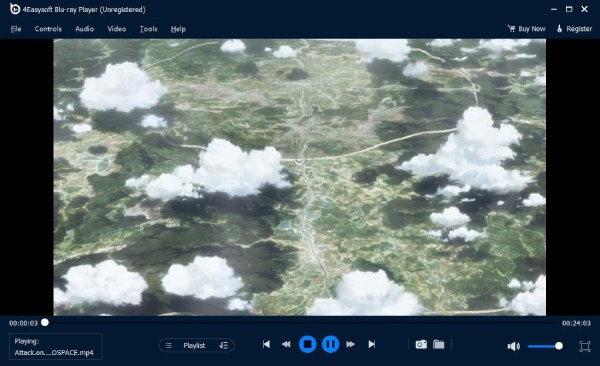
Bước 2Phát thư mục Blu-ray/DVD và tệp ISO
Chọn thư mục Blu-ray/DVD hoặc tệp ISO được lưu trữ trên máy tính của bạn. Sau đó, nhấp vào Mở nút để tải tập tin vào đầu phát Blu-ray 4Easysoft.

Bước 3Điều khiển Video
Thông qua bảng điều khiển bên dưới giao diện trình phát, bạn có thể điều chỉnh âm lượng video, làm cho video toàn màn hình hoặc di chuyển tới lui trong video. Biểu tượng máy ảnh có thể được sử dụng để chụp ảnh màn hình trong khi xem.

Cách phát phim 4K
Bước 1Phóng và Tải
Chạy phần mềm trước sau khi cài đặt. Sau khi khởi chạy, hãy tải phim 4K của bạn bằng cách nhấp vào Mở tệp nút ở giữa giao diện chính.
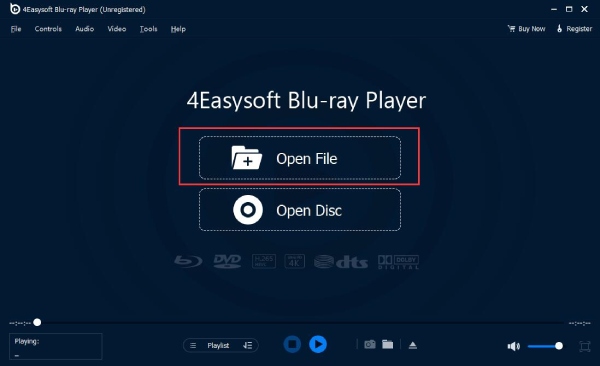
Bước 2Phát phim 4K
Chọn tệp video 4K mục tiêu được lưu trữ trên máy tính của bạn. Sau đó nhấp vào Mở để tải nó. Trình phát sẽ tự động phát nó sau đó.

Bước 3Điều khiển Video
Thông qua bảng điều khiển bên dưới giao diện trình phát, bạn có thể điều chỉnh âm lượng video, làm cho video toàn màn hình hoặc di chuyển tới lui trong video. Biểu tượng máy ảnh có thể được sử dụng để chụp ảnh màn hình trong khi xem.

Cài đặt phát lại
Kiểm soát
Bạn có thể chọn một tiêu đề và chương cụ thể, điều hướng đến chương bạn muốn xem, phát chương tiếp theo và xem lại chương trước thông qua Kiểm soát menu trên màn hình chính. Hoặc bạn có thể mở Bảng điều hướng tùy chọn để xem tất cả các tiêu đề và chương.
Có những tùy chọn khác để bạn phát và dừng video. Bạn cũng có thể tiến hoặc lùi, tăng hoặc giảm âm lượng thông qua menu đó.
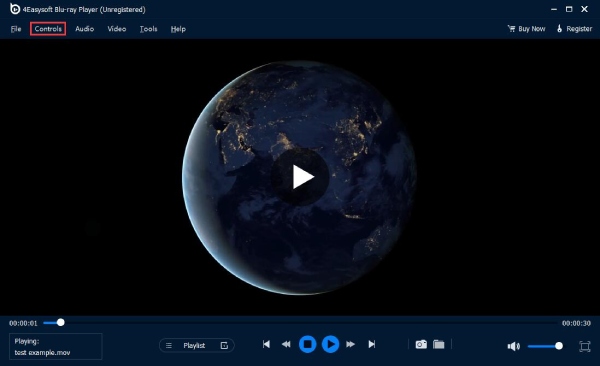
Công cụ
Để thay đổi ngôn ngữ của phần mềm, bạn có thể nhấp vào Công cụ thực đơn và xem Ngôn ngữ Tùy chọn. Có tiếng Đức, tiếng Pháp, tiếng Anh và tiếng Nhật, bạn có thể chọn ngôn ngữ bạn muốn. Ngoài ra, tùy chọn Hiệu ứng cho phép bạn điều chỉnh một số cài đặt của video như màu sắc, độ sáng, độ tương phản, độ bão hòa và gamma.
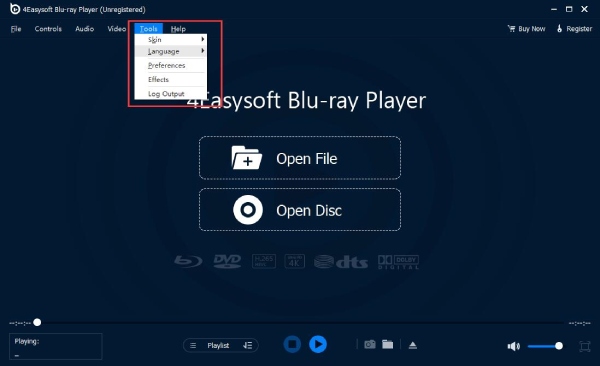
Băng hình
bên trong Băng hình menu, có nhiều tùy chọn khác nhau cho kích thước màn hình: toàn màn hình, nửa màn hình, màn hình bình thường, màn hình đôi hoặc vừa với màn hình. Bạn có thể nhấp vào menu Video và nhấp vào Đường dẫn video hoặc Phụ đề theo dõi để chọn một video hoặc phụ đề cụ thể. Bạn cũng có thể điều chỉnh tỷ lệ video bằng cách nhấp vào Tỷ lệ khung hình tùy chọn trong Băng hình menu. Nhiều chế độ khử xen kẽ khác nhau cũng nằm trong menu.
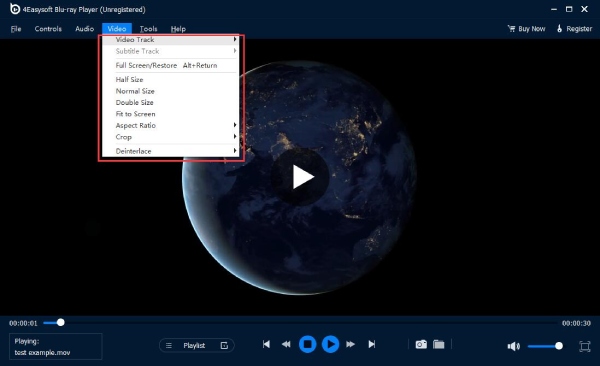
Âm thanh
Bạn có thể chọn một bản nhạc hoặc kênh âm thanh trong Âm thanh menu nếu phim DVD của bạn có các bản âm thanh khác nhau. Để tắt tiếng video, bạn có thể nhấp vào Âm thanh thực đơn, sau đó Track âm thanh tùy chọn, và Vô hiệu hóa nút. Nếu bạn có loa ngoài, bạn cũng có thể chọn phát video của mình qua thiết bị đó, chỉ cần nhấp vào Thiết bị âm thanh tùy chọn trong Âm thanh thực đơn.
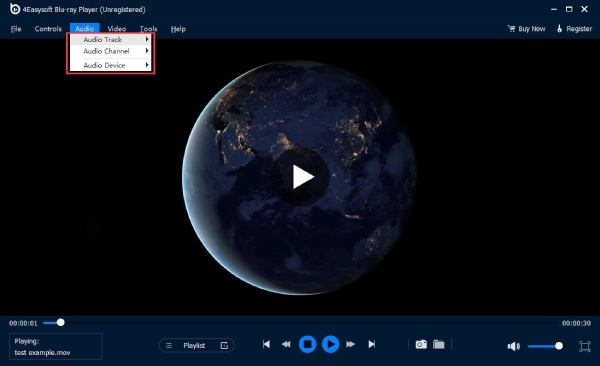
 Cho cửa sổ
Cho cửa sổ Dành cho Mac
Dành cho Mac Giải pháp trực tuyến miễn phí
Giải pháp trực tuyến miễn phí